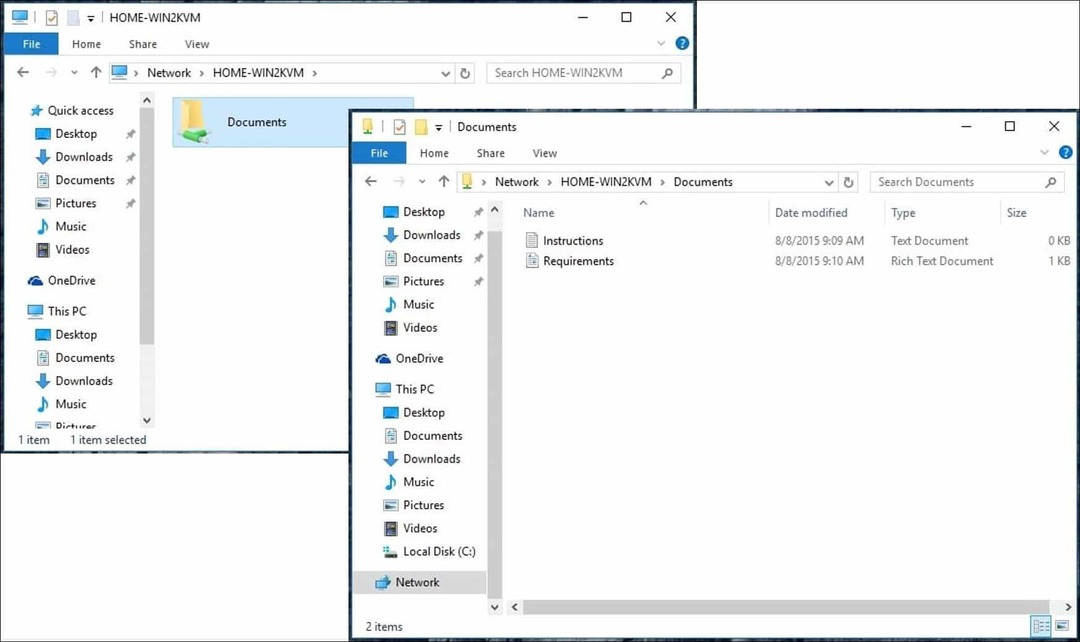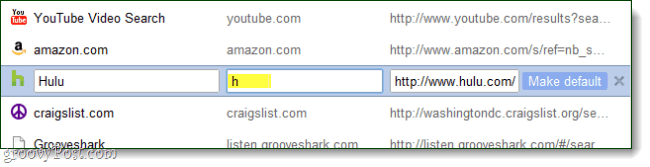Kā ieplānot Google Meet tiešsaistē vai mobilajā ierīcē
Google Tiekas Google Google Kalendārs Varonis / / May 14, 2021

Pēdējoreiz atjaunināts

Google Meet ir lieliska iespēja jūsu tiešsaistes sapulcēm. Tā kā tā ir integrēta ar Google kalendāru, sapulces plānošana nevar būt vienkāršāka.
Sapulci varat iestatīt izvēlētajam datumam un laikam, dodoties uz Google Meet vai Google kalendāru, dodot jums elastīgas iespējas. Ja vēlaties, varat arī paņemt saiti uz savu sapulci un kopīgot to ārpus Google kalendāra. Šeit mēs parādīsim, kā dažu minūšu laikā ieplānot nākamo Google Meet vai nu tīmeklī, vai mobilajā ierīcē.
Ieplānojiet sapulci tiešsaistē
Ja izmantojat pārlūkprogrammu un plānojat sapulci, varat to izmantot Google Meet vai Google kalendārs tiešsaistē, lai ieplānotu mūsu tikšanos.
Ieplānojiet sapulci vietnē Google Meet
Kad jums tūlīt jātiekas, varat sāciet tūlītēju sapulci pakalpojumā Google Meet. Bet, ja vēlaties ieplānot savu nākotnes datumu vai laiku, noklikšķiniet uz Jauna sapulce un atlasiet Grafiks Google kalendārā.
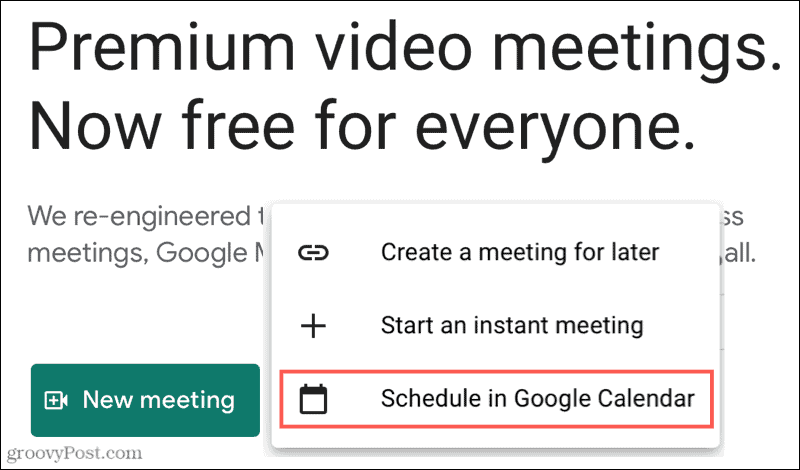
Jūs tiksiet novirzīts uz savu Google kalendāru, kur varēsit ievadīt sapulces informāciju. Zem
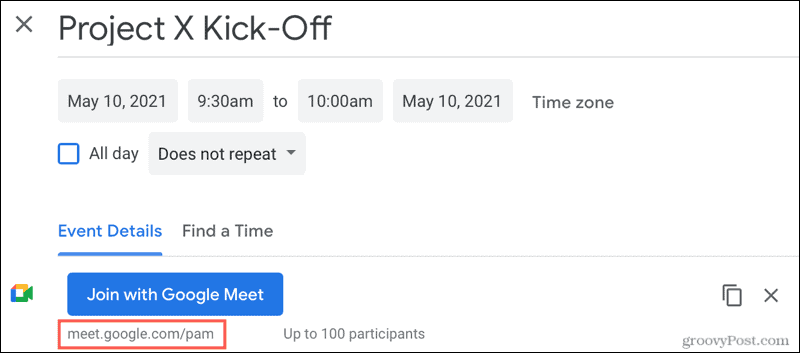
Ja vēlaties kopēt sapulces informāciju un ielīmēt to citā kalendāra lietojumprogrammā vai nosūtīt dalībniekiem pa e-pastu, noklikšķiniet uz Kopēt konferences informāciju ikona pa labi no Pievienojieties pakalpojumam Google Meet pogu.
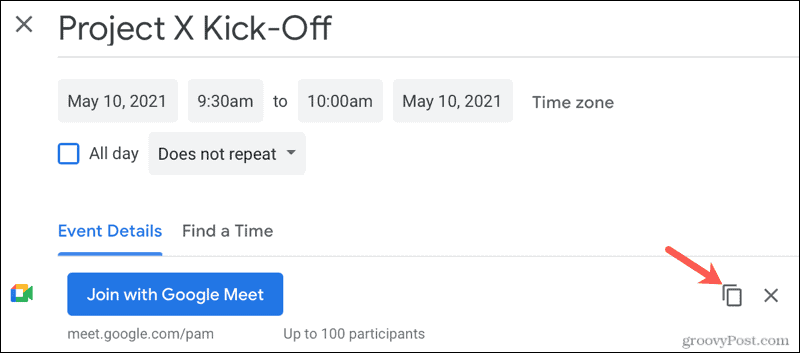
Informācija starpliktuvē būs gatava ielīmēšanai ar nosaukumu, datumu un laiku, kā arī sapulces saiti.
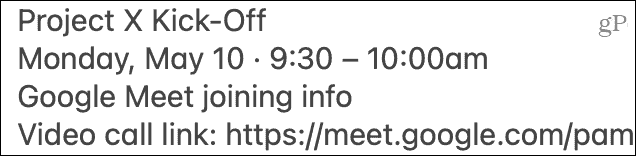
Ieplānojiet sapulci Google kalendāra vietnē
Ja jau skatāt savu Google kalendāru, varat ieplānot Google Meet tieši no šīs lietojumprogrammas. Google Meet varat iestatīt vai nu no neliela uznirstošā loga kalendārā, vai no pilnas notikuma informācijas lapas.
Jebkurā vietā noklikšķiniet uz Pievienojiet Google Meet videokonferences, un jūs redzēsiet tūlītēju saiti uz jūsu sapulci.
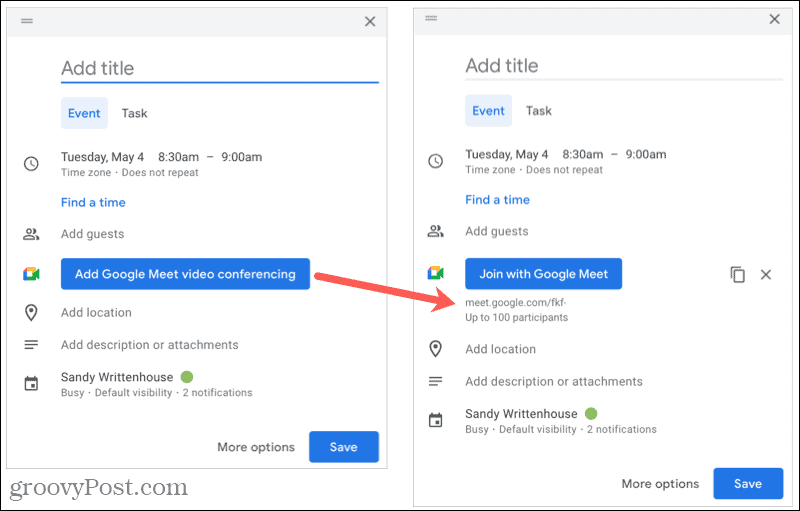
Turpiniet ievadīt sapulces detaļas, saglabājiet tās un nosūtiet dalībniekiem. Tāpat kā iepriekš, varat noklikšķināt uz Kopēt konferences informāciju ikona, lai ievietotu ielūguma informāciju starpliktuvē un ielīmētu tās, kur nepieciešams.
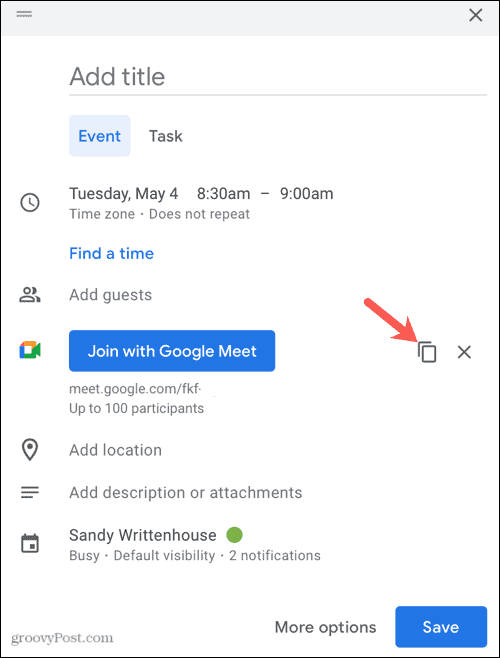
Izveidojiet sapulci tiešsaistē bez Google kalendāra
Ja nevēlaties izmantot Google kalendāru, dodieties uz Google Meet un noklikšķiniet Jauna sapulce>Izveidojiet sapulci vēlāk.
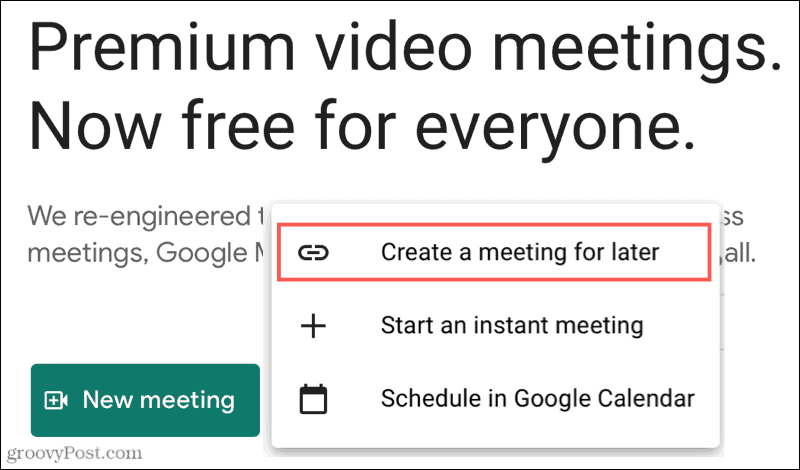
Jūs saņemsiet uznirstošo logu ar saiti uz sapulci. Pēc tam varat nokopēt un ielīmēt izvēlētajā kalendāra lietojumprogrammā, e-pastā, vietnē Slack vai kur vēlaties. Tas ļauj ieplānot sapulces datumu un laiku, kas ir piemērots jūsu komandai, ar Google Meet saiti, kas ir gatava un gaida tikšanos.
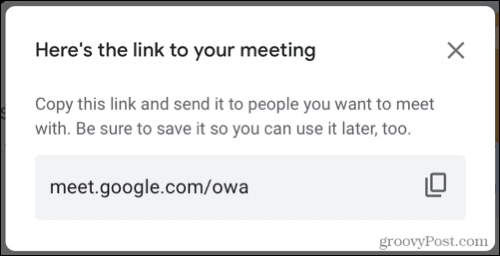
Ieplānojiet sapulci savā mobilajā ierīcē
Varbūt jūs esat prom no sava datora, bet mobilā ierīce atrodas tuvumā. Ja jums ir instalēta Google Meet, varat viegli ieplānot sapulci. Varat arī to iestatīt lietotnē Google kalendārs vai paņemt sapulces saiti, lai to kopīgotu.
Ieplānojiet sapulci lietotnē Google Meet
Lietotnē Google Meet pieskarieties Jauna sapulce un izvēlēties Grafiks Google kalendārā. Tiks atvērta lietotne Google kalendārs, lai ievadītu detalizētu informāciju par notikumu. Un jūs ievērosiet a Google Meet > Videokonferenču informācija ir pievienota sadaļa tiek pievienota automātiski.
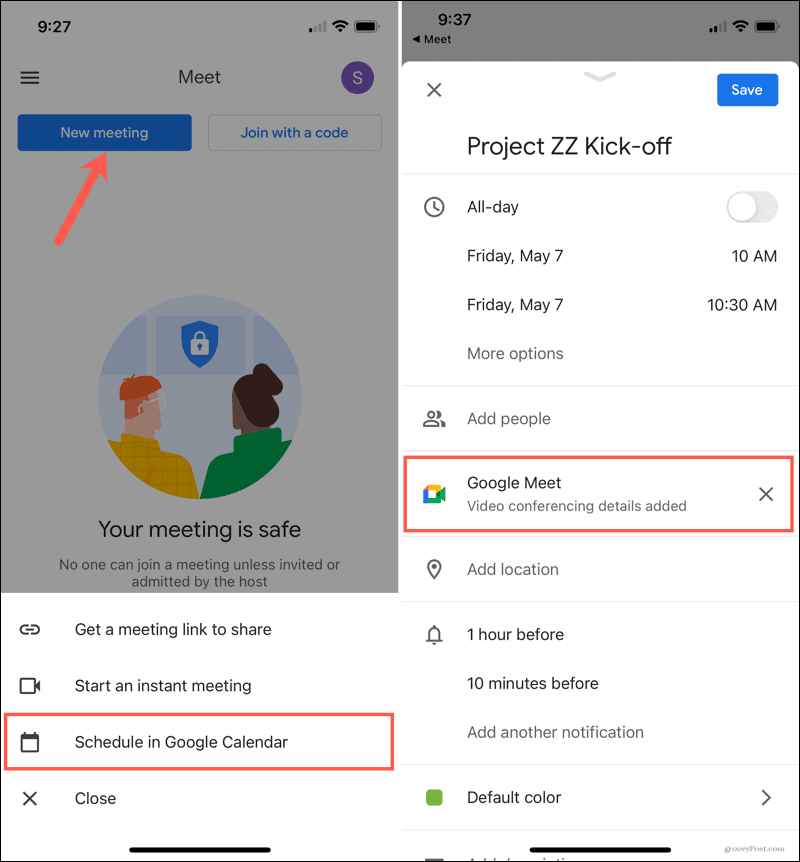
Kad esat pabeidzis sapulces informācijas pievienošanu, pieskarieties Saglabāt. Google kalendārā atlasiet sapulci, lai skatītu Google Meet saiti vai koplietotu to tieši.
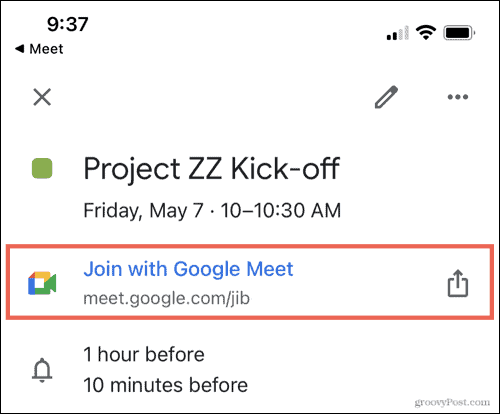
Ieplānojiet sapulci lietotnē Google kalendārs
Lietotnē Google kalendārs izveidojiet jaunu notikumu, kā parasti. Notikuma informācijas ekrānā pieskarieties Pievienojiet videokonferences. Šī sadaļa mainīsies uz Google Meet > Pievienota videokonferenču informācija, kas automātiski satur saiti uz sapulci.
Pabeidziet pievienot sapulces informāciju, pieskarieties Saglabātun pēc tam kalendārā atlasiet sapulci, lai skatītu Google Meet saiti vai koplietotu to.
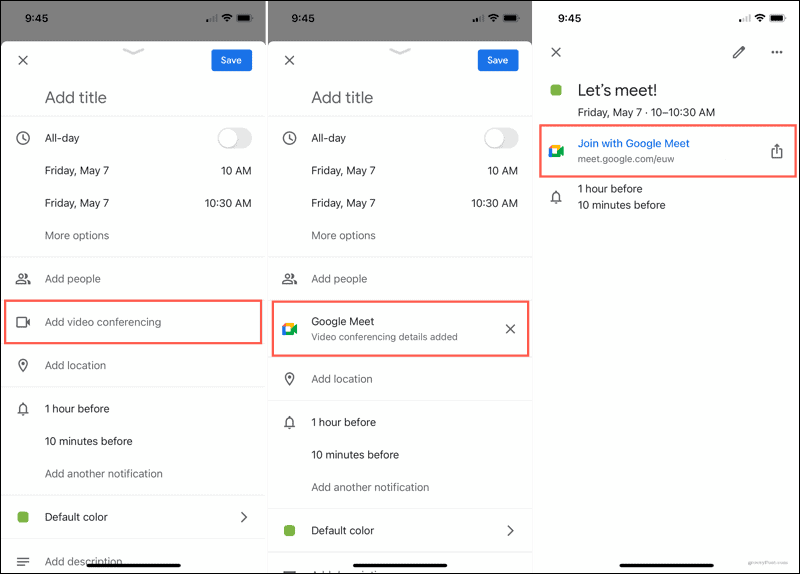
Izveidojiet sapulci mobilajā ierīcē bez Google kalendāra
Tāpat kā Google Meet vietnē, jūs varat iegūt sapulces saiti, lai dalītos ar to, kā vēlaties. Tas ļauj to ievietot citā kalendāra lietotnē, e-pastā vai pat īsziņā ar vēlamo datumu un laiku.
Lietotnē Google Meet pieskarieties Jauna sapulce un izvēlēties Iegūstiet sapulces saiti, lai to kopīgotu. Tiks parādīts uznirstošais ekrāns ar Kopēt ikona, lai iegūtu saiti, un a Kopīgot uzaicinājumu pogu, lai nosūtītu saiti ar ierīces koplietošanas lapu.
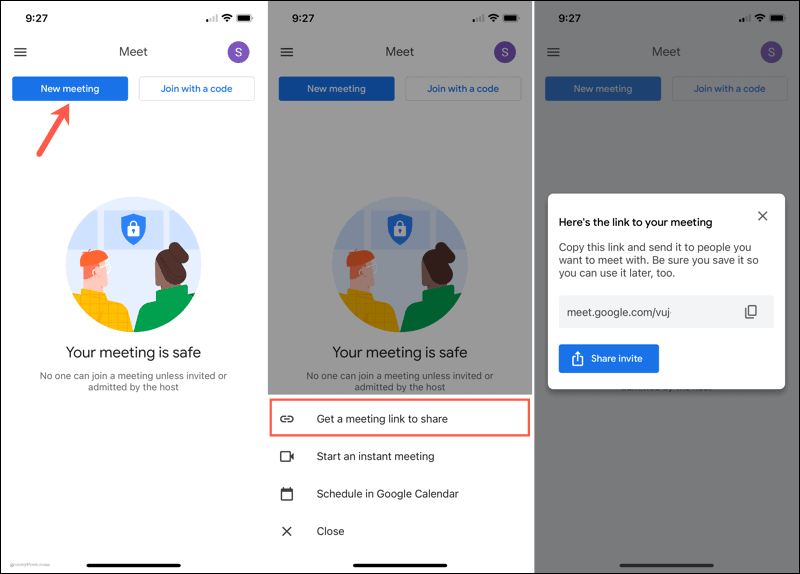
Ieplānojiet Google Meet dažu minūšu laikā
Neatkarīgi no tā, vai plānojat savu Google Meet tiešsaistē vai mobilajā lietotnē, izmantojot Google kalendāru vai vienkārši paķerat saiti, Google to padara ātri un viegli.
Saistītās tēmas skatiet, kā to izdarīt sinhronizēt programmu Outlook ar Google kalendāru vai pievienot pielāgotus fonus tālummaiņā.
Kā notīrīt Google Chrome kešatmiņu, sīkfailus un pārlūkošanas vēsturi
Pārlūks Chrome lieliski veic pārlūkošanas vēstures, kešatmiņas un sīkfailu saglabāšanu, lai optimizētu pārlūkprogrammas veiktspēju tiešsaistē. Viņas kā ...
Cenu salīdzināšana veikalā: kā iegūt cenas tiešsaistē, iepērkoties veikalā
Pērkot veikalā, tas nenozīmē, ka jāmaksā augstākas cenas. Pateicoties cenu saskaņošanas garantijām, jūs varat saņemt atlaides tiešsaistē, iepērkoties ...
Kā dāvināt Disney Plus abonementu, izmantojot digitālo dāvanu karti
Ja esat baudījis Disney Plus un vēlaties to kopīgot ar citiem, lūk, kā iegādāties Disney + dāvanu abonementu ...
Jūsu ceļvedis dokumentu kopīgošanai pakalpojumā Google dokumenti, Izklājlapas un Prezentācijas
Jūs varat viegli sadarboties ar Google tīmekļa lietotnēm. Šis ir jūsu ceļvedis koplietošanai pakalpojumos Google dokumenti, Izklājlapas un Prezentācijas ar atļaujām ...